酷家乐别墅设计怎么画墙帽
粉丝2.5万获赞2.0万
相关视频
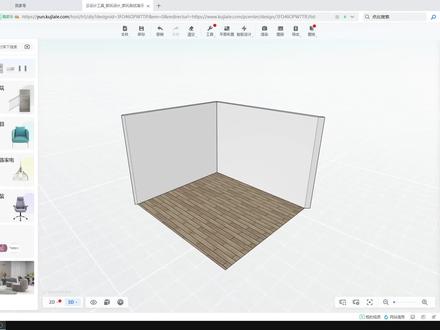 05:02查看AI文稿AI文稿
05:02查看AI文稿AI文稿呃,这期呢,我们来说一下墙板的一个使用,呃,我现在打开了一个库加勒,随意的去创建了一个户型,然后我现在呢要对墙面利用墙板的方式呢,把它绘制出来, 那么墙板的绘制呢,相对来讲他比较简单啊,我们可以呢直接找到公共素材库硬装,然后在这里边呢他会有这个护墙板,那么这个护墙板呢,他是利用三 d 模型的形式啊,直接呢往上铺贴就可以了,但是他的弊端呢就是说我们去 比如说这个墙面,我想把它布满啊,那么去操控的时候呢,他比较麻烦,比如说利用缩放功能啊,进行一个拖拽啊,那么在这呢把等比例给他关掉啊,利用拖拽,那这种方式呢,你看他对我们的效果图啊,是有影响的啊,因为他是一个三 d 固定的一个模型,那么还有另外一种方式啊,我个人感觉呢效果比较不错,而且呢操作性比较强,怎么去操作呢?我们进入到啊,选择一个墙面,进入到背景墙设计, 然后在背景墙设计里面呢,我们直接的对墙面进行一个操作,在这呢同样我们还可以找到护墙板啊,还可以找到护墙板,但是这个呢不太建议啊,因为他在操控的时候呢,可能需要我们人工的进行拼接啊,人工的进行调整啊,比较复杂, 那么在这呢有一个叫做集成墙板啊,集成墙板,那这个墙板呢,他是直接带有这种 拼接条纹的啊,直接带有拼接条纹的,那么我们可以把鼠标放到这个呃,这个 符号上啊,我们来看一看,他有六百微分啊,六百微分的墙板啊,同同时呢也有长城板啊,这样的操作呢,比较便捷啊,比较便捷 啊,然后比如说我要在墙板的这个形象墙上面啊,去添加一个类似于金属条,金属扣条,那么我在这我直接的利用一条直线啊,画一个线出来以后,我们找到啊线条 啊,找到装饰线,那么在这里边呢,我们可以找到我们的这些啊,装饰性的一个线条啊,按住靠车键,按住康车键啊,只给这一条, 然后我把这个背景墙呢再做一个调整,比如说我下边呢啊,利用布纹,然后上边呢利用一个木纹 长长版啊啊,利用个浅色的长长版吧,我再找一个啊,这个效果看上去不是很舒服啊 啊,那么这样呢就可以把这个呃形象墙给他做出来啊,当然了,这个方法呢比较简单,那么你想利用多种造型,或者我想把这个墙面啊进行一个复制,那么直接呢,呃可以利用墙面复制这个功能, 墙面复制这个功能,点击墙面选择复制啊,就可以呢把这个墙面进行复制啊,他的呃,我感觉这个操作速度呢是比较不错的啊, 然后,呃,比如说我想做一种呃墙板跟三 d 画的一个结合体,那么也是可以的啊, 先画好我们的尺寸线,然后输入我们的墙板间距,比如说六百, 然后我们呢去找到集成墙板,那么比如说边缘的位置呢,我利用木纹啊,我找一个浅色的木纹啊,这个呢这个颜色不是很好哈,就用它吧,然后再找到贴图的图案,那么这里边呢就会有对应的一些图案, 当然了这个三 d 打印画啊,尤其是竹木纤维墙板啊,三 d 打印画中间这个位置呢,是需要利用金属条啊,把它呢进行一个啊 分割,那么我们可以把这个金属条呢放置到这个线上啊,利用 ctrl 键单独的放到这个墙上看就可以了, 那比如说我这个黑色的呢,不好看啊,我可以在这直接的去搜,比如说金色啊,我们来看啊,这是香槟金, 那么这边也一样啊,那么我把这个呢也可以利用橡皮筋啊,当然了这个也是可以啊,通过复制啊,线条的复制好,我们推出来,那么这个呢,你看这个空间的 啊,形象墙包括周边的这个呢就做好了啊,当然了,我这个是一个演示的功能啊,所以就是在效果上不是很漂亮啊。 然后呢踢脚线,就利用我们正常的踢脚线就可以了,比如说是暮色的,那么我直接就利用这个暮色的啊就可以了,那么这个墙板的使用呢啊,简单来讲啊,就是这么去使用。
476酷家乐白泽 05:46查看AI文稿AI文稿
05:46查看AI文稿AI文稿今天给大家讲一下户型界面,这个画墙体啊,有直墙,弧墙啊,矩形墙,房间分割。首先啊,直墙旁边都有快捷键啊,点击这个直墙, 上面会显示非承重墙和承重墙,如果是承重墙,选择承重墙,你画出的墙体显示为黑色的,非承重墙就是灰色的。 墙体的厚度啊,我们可以直接选择或直接输入,包括啊,定位线,我们是以墙体的中心线对齐来画墙,还是外部内部包括正交。首先我们点击鼠标左键啊,我们选择一个墙体的厚度, 如果我们选择正交啊,只能画横平复直的墙体,就不能画斜的墙体,如果我们把正交取消啊,就可以画斜的墙 啊,封闭成一个房间,点击右键取消,然后我们点击这个地面右下角啊,可以选择这个房间的名字啊,包括自己输入啊房间的名字,点击这个材质编辑就可以更改地面的啊,这个房间地面的材质。 我们接着点击地面啊,如果啊这个地面是瓷砖,就可以点选择这个瓷砖的起铺方向啊,包括他的啊一些位置, 包括缝隙的颜色啊,砖缝的材质啊,点击都可以啊,替换,包括这个木地板的材质,点击就可以直接替换啊其他的木地板, 我们点击这个地面之后呢,还有一些楼层属性,如果你是呃复式楼,点击新建啊,往上 新建楼层或者地下室啊,在这里选择啊,不同的楼层,包括层高,包括这个墙体的透明度啊,都可以在这里调节,包括楼板的厚度, 我们点击这个地面会出现快捷菜单啊,直接点击地台设计,也就是地面材质的设计, 材质编辑也是一样的,如果是木地板旋转啊,这个就是我们木地板的铺贴方向啊,也可以复制这个材质到其他的房间,包括收藏这个木地板材质啊,清空这个房间 啊,也可以智能设计,用库加勒系统啊,直接智能的帮我们设计这个房间,都可以的。我们点击这个墙体啊,如果 我想更改这个墙体的尺寸,我们要点击相邻啊,与他相邻的任意一个墙体,然后这个啊输入框才可能可以按照我们的啊要求来输入。 点击这个墙体啊,直接可以复制啊,复制出一段墙体,也可以直接删除。点击这个墙体,我们可以选择拆分啊,从哪拆分啊,就放在哪就行了,连也可以连接啊,点击啊相邻的两个墙体直接连接, 如果啊,我们这第二个是无墙,无墙,点击右下角的三角,他会以半径或者无长来确定这个弧墙啊,该怎么画右下角啊,也是他的 一些属性啊,基本上啊差不多,主要注意的是这个顶标高啊,正常的我们画的都是啊两米八高的,如果要更改四米或者五米,直接点击未约束,然后直接来更改啊这个房间的层高, 这里也可以点击选择非承重墙,承重墙包括拆改的类型啊,一般都不需要怎么更改,在这里点击这个小箭头来选择,包括这个画房间啊,直接画出来了,就是正方形的房间或者长方形的房间, 我们点击还有这个啊,对齐,点击这个墙体是以哪个线和另外一个房间哪个线来对齐了啊,就可以对齐, 基本上啊,还有一个房间分割线啊,如果在一个房间里某个区域,你想单独的命名啊,就可以用这个房间分割线来画出一个区域来单独的啊,给这一块区域给他命名, 或者是啊选择其他的材质 都是可以的, 包括右下角啊,右下角是一些平面视图啊,顶面的显示,包括立面啊,我们选取立面某一个墙,包括啊三 d 视图。是啊,这种鸟看的,而是还有这种漫游的,是从房间内 看的,包括一些显示的硬装显示,软装家具的显示隐藏, 包括啊,这个墙体的显示模式,线框的啊,还有全是材质加线框的,都在这里可以调节, 包括试图啊,试图我们可以看一下整个啊空间的布局。 房间的选择啊,假如有两个房间或是更多的房间,我们根据啊,我们需要编辑的房间来选择,单独的编辑啊,某个房间也可以啊,拖大我们这个时窗。
359酷家乐星语(效果图代画) 01:51
01:51 06:53查看AI文稿AI文稿
06:53查看AI文稿AI文稿大家好,我是古扎勒 sj 四宇方形,这一集我们说一下主卧室的衣帽间,这么回刺,嗯,首先我们要整理一下,按下 m 键, 因为我们预想做的是全屋通铺,所以我们可以把时装给它铺起来,好,不用去调地板。好,右键,然后再双击步入式衣柜 啊,可以看到这是一个 bruce 衣帽间,那么按 ae 键, 我们一般情况下会把这个凹凸部分的墙体啊,给他用木工板给他封起来,用木工板和石膏板给他封起来,熄屏,因为他凹进 进去并不会利于我们使用啊。我们也点一下他强力二百三十五,那么他也是二百三十五, 好,再给他到后面,然后 ctrl j, 哎,点他,点他,点他,哎,右键好了,我们就形成一个整体了,按一下我们的三键,可以看到这就是一个整体了啊, 就是当你衣帽间出现这种墙体的时候,就用就用这个办法去做啊, 然后我们再按 alt 加三点,好,我们进入后依旧使用使用咱们的单元柜,然后万能柜。那么首先我们做 布鲁斯衣帽间有几个注意的地方,就是我们常规的柜子是五百五升,那么布鲁斯衣帽间要五百五吗?他不需要的,因为门板的奥两公分厚度,我们不需要刷进去,他不会给他用门的,因为只有两米深, 如果这边五十,这边五十一米话,中间过道只有一米,中间过道只有一米的情况下,那么我们如果再设置门的话开起来,如果开门后就会挡人使用,所以我们这个衣帽间就不是门啊,这是我的一个呃,布局的一个逻辑啊,你们可以听一下, 然后我们再点一下这张墙,可以看到他这个是五百五拉拉头吧,这可以给拉拉头吧,把位置放 还是车包顶的柜子啊?车包顶你只有坐书桌的时候才会用顶包车的柜子啊,那深度五百三,然后同样的复制一个过来啊,然后再放一个进来 给他这个转轴啊,到正面来,这个正面说明他方向到,到他这个柜子的正方向就在这里啊,拉到头,拉到头进去,给他输入零 hold 的五百层,好,按一下三键,那么柜子默认是一米高啊,哎,形式,我们看到看到后再点这个给他输入两千 四本,那这个也是做到,你看 chinese keeper, 这个也是做到。 chinese keeper。 好,两千四百后那么一个设计思路啊,是这样的,我预想着三米六四百五的空间,给他所有的三米六四百五的空间放被子, 然后这边隔一道板,然后因为我们刚开始看到了啊,他是两米中间隔一道板,那么一边是九百多啊,加三点,然后这边做长挂,长挂下面各留四百 啊,这边又留四百,然后这中间留四百,下面放两个抽屉啊,然后这边是四个短挂区,这是一个船挂 挂,两个长挂,三个长挂去啊,这个两个短挂吧,我们设置六个短挂啊,那么到这边来, 点击我们的称霸,给它放入起来, 下面给大家四百五。好,这个四百五设置完后,我们设置一道竖版,中竖版也是他的中线,然后移动啊,他会显示有一道刚刚出现的蓝色的线啊,让你们看到啊,同样是中竖版, 看到没?柜体中间是多了一道蓝线,看到没?蓝线得到蓝色的虚线,看到没?哎, k 叉, 这蓝色的中心就是就是 gucci 的中心啊,这基本上平分啊。好,然后我们再点击我们的这达层板,同样放到这边, 然后给它翻到四百五,啊,这边同样是, 然后中间这柜子我们要做稍微窄一点啊,按下 table 键,给他做五百, 稍微窄一点,因为我们要保证啊,人站在这个位置,用手伸进去可以拿到你们的 衣服啊,这为什么?给大家说一点短一点的原因,来点我们的称吧, 你递给他四百, 好,这个给大家做短挂曲啊, 给他一百五, 好,这里也是 morning spell。 嗯,等一下,我刚好捕捉到了。啊。啊,这个虚线,这个中线 啊,这个蓝色的虚线, 这样两个长挂,一二三四五六六个短挂就做好了啊,就到这里。
200设计-羽鳯梵行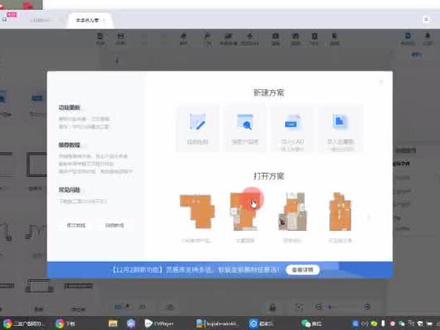 12:15查看AI文稿AI文稿
12:15查看AI文稿AI文稿哈喽,大家好,我们这节课来讲一下怎么去导入临魔图啊,我们的户型建立的一部分,那在导入临魔图之前呢,我们要先学一下自由绘制,这样才能去用到,才能去用导入临魔图啊。 我们先左键点击自由绘制,点了自由绘制之后呢,我们现在库加勒的这个绘画的界面窗口太小了,我们还能看到我们的桌面,对吧?然后我们直接点这个最大化, 点这个横杠是最小化,然后就把他呃缩小到,然后我们的任务栏里面,我们再点他就回来了,我们点他点最大化啊, 这个小箭头是什么呢?我们点一下点收起来看,这就回到了,然后咱们咱们当时账号刚登进来的时候的样子,我们可以看一下我们的方案对不对?那就比如说然后什么时候能用到呢?我们在开始设计的时候又想看一下 我这个方案,然后上一次改的方案又想改另一个方案的时候呢,我们直接就点那个啊,那要想再回来的时候,我们点下面这有个标签栏,我们再点进去就可以了啊,要想回到我们再点这个收起,然后要想回到再点一下这个标签栏就可以了, 那现在进来再看啊,我们进入到这个设计界面的时候呢,这里有一个左边,这左边这一栏有画户型,画户型导入户型搜索户型库跟导入 cd, 还有导入零魔图。现在是不是缺了一个自由绘制, 那自由绘制就是下面这一些啊?画墙这个就是自由绘制,所以呢这里做的工具栏都是非常简单方便的。那现在先来看我们去画左右会去画啊,画墙,那学过会 cd 的同学呢?然后做这个,然后就比较方便了,我们这个画墙跟 cd 线条然后是差不多相同的啊,我们左键点击画墙,鼠标啊,放到我们这个绘图界面上, 放到绘图界面上,左键点击就松掉,点一下左键就松掉,松掉之后移动我们的鼠标,然后向右上下左给方向啊,来看现在是不是出来一个数字,我们画一堵墙,然后一般情况下是不是就要知道他这面墙是多长, 比如说我现在再点一下,他是六九二八,说说数字不对呀,我现在想画一个六千的,他现在多了九八八,那怎么办呢?啊?我们现在画完了,发现自己画错了,不想画了, 不想画了,左键点,然后再左键点是开始,但凡左键点一下,再左键点一下就有一堵墙,所以大家千万啊,点了画墙之后就不敢左点, 左点一下就有一堵墙,左点一下就有一堵墙,那现在想结束怎么办?结束是右键啊,快乐里面所有的结束键都是右键,鼠标点右键一下,那他就结束了,对不对?结束了之后呢?现在说我想画一条 六九八八的线啊,六九八八的墙,我们左键点击向右给方向,这个跟 cd 里面是一模一样的,左键点击向右给方向,输入六千,这里按空格是没有用的啊,要按回车键, 就是我们的平时发消息的时候按着发送键一样啊,按回车,那现在这个是不是六千,那继续向下给方向,比如说,哎,我要输入二百回车, 再向左,对不对?看,我们放大看一下啊,鼠标滚轮往前滚,是放大,鼠标滚轮往啊往后滚,然后是缩小,那我们把它放大缩小的时候看呢?那说,哎, 这奇怪了,我们明明输的六千,然后现在这里为什么成了六零?六零啊?为什么成了六零?六零? 我们先右键结束一下,来看看他是为什么。我们在画墙之前,上方这有一行一行哦,工具栏,可以把它称之为工具栏,我们在这里第一个有一个叫墙中线绘制,第二个是墙内线绘制,第三个是墙后还有吸附正胶, 那我们在画墙的时候,这个吸附跟正胶都要把它对勾给打上,那比如说我们如果把正胶的对勾打上来看,发现是画不了斜墙的,只能画上下左右横平竖直的墙啊。右键结束一下,再看这里的墙后, 这里的墙后是一百二,如果是墙中线绘制,就相当于在这个墙的一半处,然后去绘制的,那所以说呢,他这堵墙然后就是多了 六十。那比如说我要点墙内线绘制啊,我们试一下左点向右给方向输入六千回车啊,再看他就整整是六千啊,整整是六千。好了,那我们右键结束一下,那时候画好了之后,我现在想删除怎么办?哎,我点一下这堵墙啊,那不行啊, 我们在画墙的时候看左点,左点,左点,左点、左点,那现在这些是不是有黄色的小点?出现这种黄色的小圆点的情况下,就证明咱们的墙没有闭合,是断开的。我们最后一步点到这个小圆点上啊,点, 点到自己的小圆点上,是不是跟他才能闭合?但凡出现这种小圆点肯定都是因为然后我们的墙没有闭合啊,那么在闭合了之后,我们的命令就会直接结束。那比如说我带大家然后画一个两千乘两 前的啊,左点向右给方向输入两千回车,向下输入两千回车,向左输入两千回车,回车啊, 两千回车,向上我们直接点这个小黄点就可以了。好了,那现在发现,哎,我这个密店好像直接结束了,然后他化成了一个房子, 自动闭合了之后会结出结束当前的绘制啊。我们现在如果要删掉,要对这些墙进行操作的话,我们需要退出我们的画墙模式,看 那这个画墙,然后这里的区域是不是变成蓝色,那就证明咱们还没有退出。怎么退出?咱们说了酷家乐里面所有的退出键都是右键,右键点一下,不行就右键点两下啊,再右键一下,再看这个画墙现在是不是区域变成灰色, 那就证明咱们现在对这些墙是可以操作的啊。我们鼠标放到这堵墙的时候,他变成了一个上下的黑色箭头,选中他,我们按 delet 就可以删掉啊,按 delet 就可以删掉 那个我说我说哎呀,我放大我,我删他,哎,我点他,我说一个一个点啊,这种墙墙都是要一个点一个一个点的,那说大家去练习的时候,只有练习的时候才会去画这么多没有用的墙,一般我们在做方案的时候是不会的啊,那下面这堵墙我现在看不见怎么办? 我们按住我们的鼠标滚轮也是拖动我们的背景布,这一步跟我们的 cd 是一模一样的,按住鼠标滚文啊,拖动我们的背景布,选中他,删除,选中他,按 delet 删除,再选中他按 delet 选中 啊。我们把没用的墙放大一下,点到这些单点上的时候看,点到单点上的时候我们也是可以删除的啊,点到单点也是可以删除的, 那说现在画好了啊,画好了李元同学就会出现什么问题,大家跟着我的步骤走啊,再画的时候就会发现画不成两千乘两千的,你比如说我给大家示范一下,左点向右给了两千, 然后动了一下鼠标,然后直接回车,是没有用的啊,我们在画墙的时候,左键点一下向右给个方向,我们就不能动鼠标了,哪怕轻轻动一下啊,都不行,就直接数数字就可以了啊,直接数数字就可以了,因为看我们点了画墙之后 选择户型啊,我们点了画墙之后左点,然后向右给方向的时候,我们在边输数字边动数, 不要我们这个数字输了就相当于没有用啊,完全是没有没用的,一定控制好鼠标放在那里,直接去输数字 回车,那这个墙就画好了,再用鼠标不要点左键了啊,直接去移动鼠标给方向就可以了,两千回车。向左给方向,两千回车啊,向上也可以直接输数字,你说两千回车,那这个墙, 这个房间默认的也是画好了的,对吧?右键结束就可以了啊,这个就是我们的绘制。那咱来看, 我们这里除了画墙按住鼠标滚轮啊,按住鼠标滚轮,然后或者按住鼠标左键都是以可以的,因为习惯跟 cd 里面的是一样的啊,按住鼠标滚轮和按住鼠标左键都是可以拖动的,看看如果自己不小心点 到了下面这些小灯泡、小沙发,还有个小人一个小柜子上面,怎么办?跨墙就不见了啊,他每一个图标对应的都是每一种功能,所以说我们 画墙画墙的功能一定是在第一个户型里面才有的,这个是第一个画墙,第二个看一下第二个画房间啊,第二个画房间,第一个是用直线的 方式去画出来这个房间,我们第二个点画房间,左键点击看移动鼠标啊,移动鼠标,那么现在这里看四七四零, 我们先输一个两千收回车啊,输入两千按回车,再输入两千按回车就可以了啊。至于如果这样画不好的同学呢?还有一种方法,那就是比如说每个人的这 扩加了账号,每个人账号都有一点差异啊,那就比如说以前的买的以前的老账号,然后是有一点点不同的,如果用的是公司的企业账号的话,如果按了两千回车,房间直接画好了,我们可以去按推宝啊,一定要记得这个后续要是再不懂的话,然后可以问我啊, 这个是画房间,那证明画房间是用矩形画,画墙是不是?是用直线画这个画房间,如果画一个正正方方画一个房间,然后我们去用这个矩形,然后是非常方便的啊,是非常非常方便的,比如说我们画好了一个房间,画好了这个房间,这个房间现在 尺寸不对,对不对?很有可能我们去会改别人的图,然后改别人的图,发现尺寸不对,想改这个尺寸,我们点他他也没用,我们也要记得 啊,如果要去改的时候,一定是改墙的尺寸,也一定是点墙光点这个数字是没有用的, 点左边这堵墙,我们先来看一下,我们以左右移动这堵墙的时候呢?哪堵墙的长度是变化的?是不是上下两堵墙的长度是变化的?那所以说我们要改上下两堵墙的长度,我们就要点左边啊,竖着的这堵墙,或者右边竖着这堵墙。 同理,如果要是想把这个房间的幺五四五改成两千的话,我们就要点上面这堵墙或者下面这堵墙啊, 一定要改跟他相垂直的墙啊,或者是相交的墙,然后都可以,因为有时候,然后他会出现斜墙,一定不是说,哎,我想要把这个幺五四五改成改成两千,万一我点他这数字怎么点不动?一定要点跟 相邻的墙,比如说我们双击这个幺五四五啊,鼠标左键双击改成两千回车,那这堵墙是不是直接就变成了两千?那如说二八二六,我们改成二五零零点左边这堵墙。 注意看啊,我点的左边这堵墙,那我就是移动的左边这堵墙,我点的右边这堵墙,就是移动的右边这堵墙。先看左边这堵墙在哪,我点右边这堵墙,出现了这个数字,二八二六,我们给他改成二五零零回车, 你看是不是改小了?改小了右边这堵墙是不是再往回扣了一点,那这堵墙是保持不动的,要移动哪边墙或修改哪边墙的尺寸啊,我们一定要记得,然后就点击哪堵墙啊?点击哪堵墙,那比如说刚才我们如果要要把上下两堵墙 想去缩小的话,肯定是去移动左右移动这两堵墙啊,左右移动这两堵墙,然后他的尺寸才会变化,鼠标放上,放到我们的墙上,左键拖左键按住不松,移动鼠标也是可以去随意拖动的啊,去随意拖动的 这个是我们画的,画的可以说是画的强吧?啊?我们教的大家绘制的技能,我们下一节课来教大家,然后怎么去修改啊?怎么具体的去修改层高,然后以及咱们的面积,然后以及名字。
4077酷家乐文静老师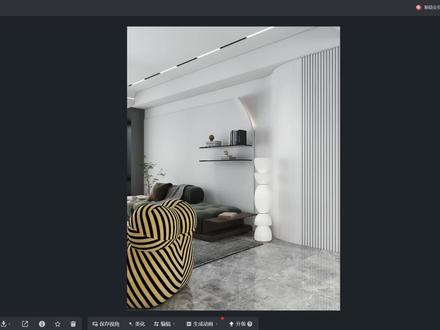 00:45查看AI文稿AI文稿
00:45查看AI文稿AI文稿霍家乐中这样的翘脚背景墙怎样绘制?首先我们进入到自由造型界面中,使用矩形工具绘制出背景墙位置,然后使用参考线定位五百竖直确定翘脚位置, 使用直线工具分割造型面,复制分割出来的造型面,点击造型面旋转四十五度摆放,使用拉伸工具拉伸二十厚度并全组造型 上方选择弯曲工具,右侧参数角度给到负九十度,基准方向选择正 x 轴 叠加分段给二十,然后再次旋转四十五度回复,最后使用移动工具移动到原来的位置就可以了。我们渲染看一下最终的效果。关注我,学习更多库加勒技巧!
1064酷家乐企点












